Ви можете згрупувати фігури в MS Word. Це простий спосіб створити діаграми та діаграми в текстовому процесорі та легко ними керувати. Групування декількох фігур дозволяє одночасно застосувати до них одне і те ж форматування, і простіше перемістити їх, не порушуючи їх порядок. Ви також можете групувати зображення та фігури, хоча метод не такий прямолінійний, як для групування фігур.
Коли ви групуєте фігури, варіант завжди є. Якщо ви намагаєтеся згрупувати зображення та фігури, малюнок неможливо вибрати, що створює враження, що групувати малюнки та форми неможливо. Це так, і це досить просто.
Групові малюнки та форми
Відкрийте MS Word і вставте зображення в документ. Ви можете вставити малюнок, перетягнувши його або опустивши його, або ви можете скористатися меню Вставка. Далі вставте фігуру з меню Вставка. Зараз, коли ви намагаєтеся вибрати і форму, і малюнок, це не вийде. Тут відбувається маленький, додатковий крок.

Наведіть курсор на зображення і побачитез'явиться кнопка макета. Клацніть по ньому і в меню, яке відкриється, виберіть один з інших макетів. Площа форма - хороший вибір. Повторіть для всіх зображень, які ви хочете згрупувати.
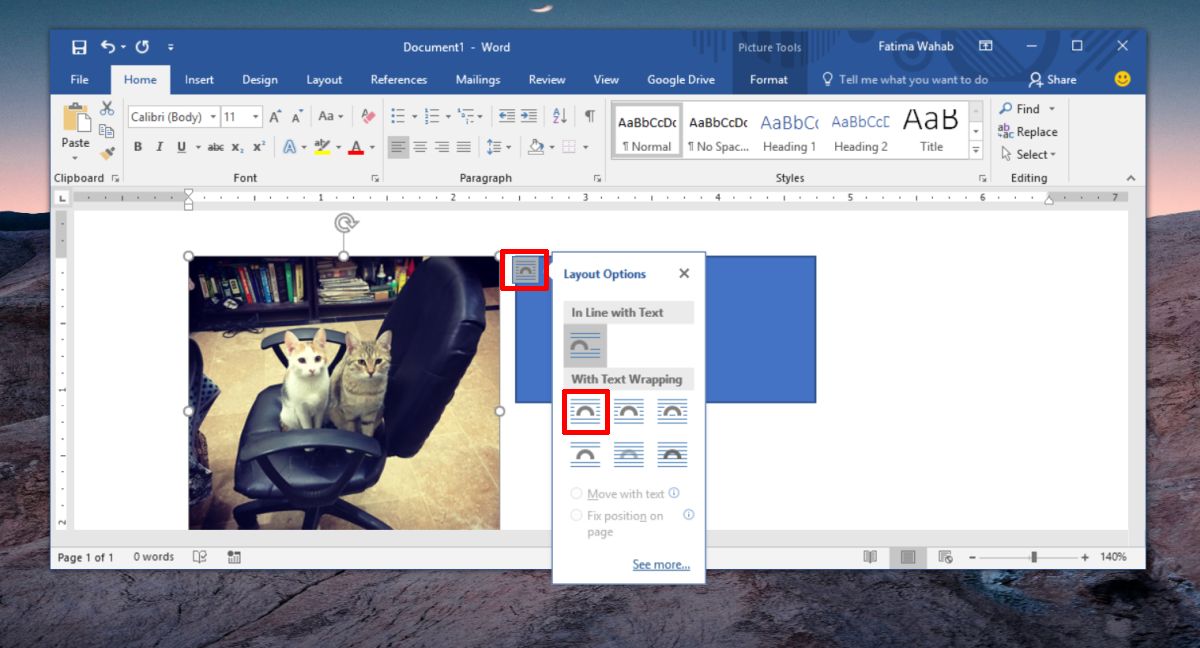
Щойно ви змінили макет, ви знайдете васВи можете вибрати як фігури, так і малюнок. Клацніть фігуру, утримуйте клавішу Shift і натисніть на картинку. Цього разу ви зможете вибрати його. Повторіть усі інші фігури та малюнки, які ви хочете додати до групи. Після того, як всі вони були вибрані, клацніть правою кнопкою миші один із вибраних елементів та виберіть у контекстному меню пункт «Група> Група».
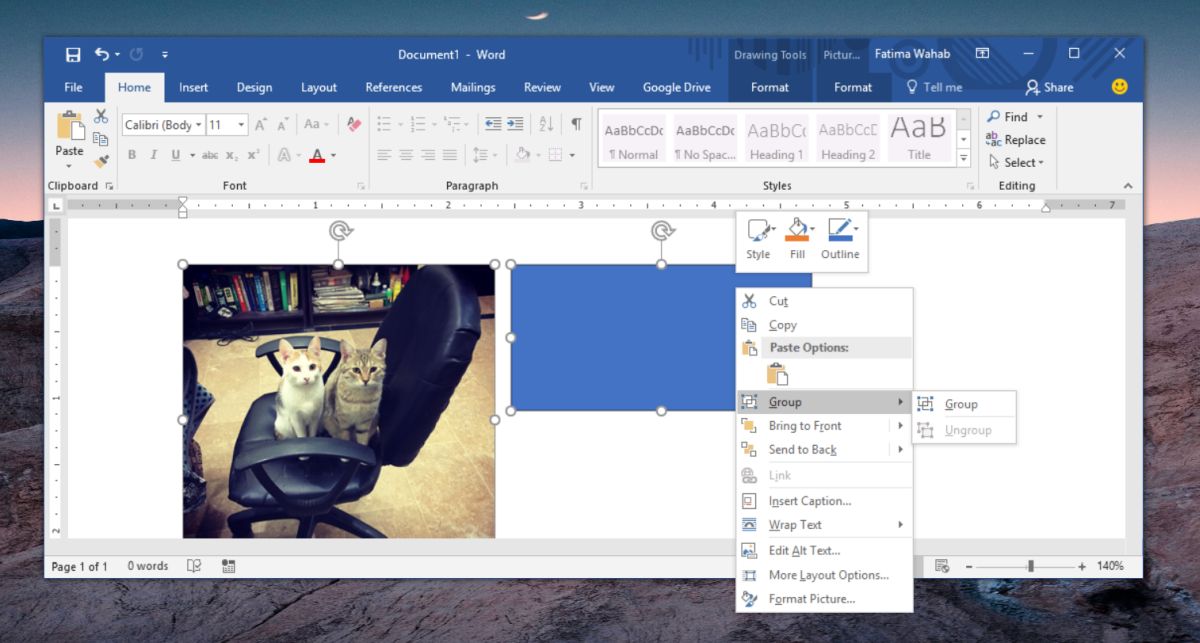
Це про це Обмеження групи відображатиметься навколо зображень та фігур, які ви згрупували. Ви можете перетягнути одну групу навколо і перемістити всі предмети в цій групі одночасно.
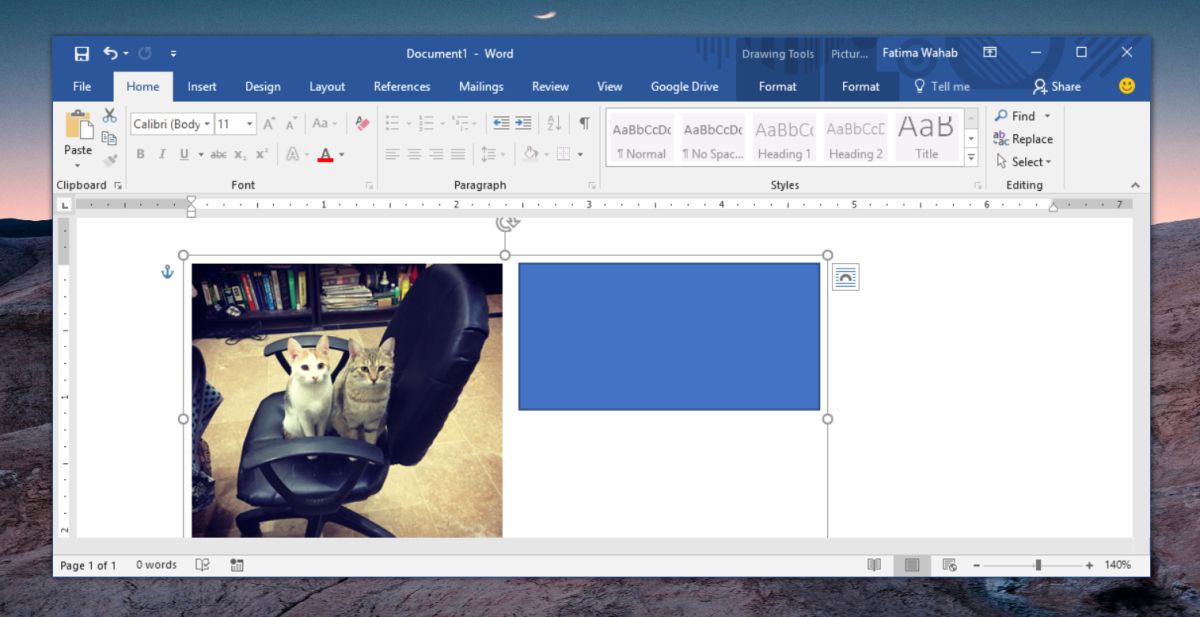
Щоб розгрупувати елементи, виберіть групу та клацніть її правою кнопкою миші. У контекстному меню виберіть параметр Група> Розгрупування.
Зображення зазвичай вставляються як рядкові об'єкти. Це означає, що вони дотримуватимуться тих самих налаштувань вирівнювання, що і тексту перед ними. Це запобігає їх групуванню з фігурами, які набагато гнучкіші в їх вирівнюванні. Ось чому потрібно спочатку змінити макет малюнка, щоб він міг вільно переміщатися, як тільки він входив до більшої групи елементів.












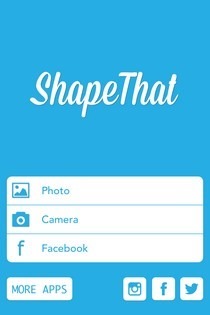
Коментарі